- Оплата парковки через Яндекс.Навигатор (инструкция)
- Как искать свободные парковочные места в Яндекс.Навигаторе
- Маршрут до парковки
- 10 функций Яндекс.Навигатора, о которых вы могли не знать
- Голосовое управление
- Парковки
- Кнопка «Обзор»
- Мои поездки
- Подъезды
- Техпомощь на дороге
- Промежуточная точка пути
- Фоновый режим
- Предупреждения о превышении скорости
- С десктопа на телефон в один клик
- Бонус. Возможна ли навигация без интернета?
- Найти парковку
- Парковки на карте
- Маршрут до парковки
- Найти парковку
- Парковки на карте
- Маршрут до парковки
Оплата парковки через Яндекс.Навигатор (инструкция)
В приложении Яндекс.Навигатор есть возможность оплатить парковку в Москве.
Карта парковок столицы появилась в Навигаторе в 2016 году. С ее помощью можно не только искать платные парковки, но ориентироваться, где можно парковаться, а где нельзя, чтобы не нарушать правила. Навигатор также может построить специальный маршрут для поиска парковки вокруг нужной точки: это поможет водителю слишком сильно не отдалиться от пункта назначения, при этом проехать по соседним улицам, где разрешена парковка.
Для того, чтобы оплатить парковку через приложение Яндекс.Навигатор нужно выполнить несколько простых действий:
1. Откройте приложение Яндекс.Навигатор на своем смартфоне и включите гео-данные (GPS, Глонасс).
2. Зайдите в меню для настройки оплаты парковки
3. Добавьте свой автомобиль.
4. Выберите способ оплаты и авторизуйтесь.
Примечание: Оплату можно производить не только с помощью Яндекс.Денег или банковской карты, но и с помощью средств, находящихся на счете приложения «Московский паркинг»*
* (если такое приложение установлено, имеет положительный баланс и номер телефона является единым для обоих приложений)
5. Нажмите на кнопку «P» для того, чтобы включить отображение парковок на карте. Она доступна только там, где Навигатор располагает информацией о парковках.
6. Выберите на карте подходящую парковку или проложите до нее маршрут*
* (маршрут можно построить как в ручную, так и с помощью голосовой команды «Слушай, Яндекс! Найди парковку» или попросить об этом Алису).
7. При нажатии на значок парковки вы увидите название парковки, стоимость первого часа и общее количество мест.
Если парковку можно оплатить через приложение, появится кнопка «Оплатить». Нажмите ее.
8. Укажите время стоянки. Минимальное время — 30 минут. Продлить парковку можно на 30 минут и больше.
Нажмите кнопку «Оплатить». Платеж пройдет без дополнительных подтверждений.
Источник
Как искать свободные парковочные места в Яндекс.Навигаторе
Яндекс.Навигатор начал показывать парковочные места, которые только что освободились. Теперь водители видят, где можно поставить машину, что позволяет сэкономить время на поиске парковки.
Яндекс.Навигатор показывает освободившиеся места на наземных парковках, расположенных вдоль дорог, и на специально выделенных территориях. Как только место освобождается, приложение выделяет его меткой, и пользователь может построить маршрут. Метки сохраняются пять минут — часто за это время стоянку занимают.
Яндекс находит освободившиеся места на парковках с помощью алгоритма на основе машинного обучения. Он анализирует координаты пользователей и данные о том, едет человек или идёт. Если алгоритм определяет, что человек уехал с парковки на машине (а не сел, например, в автобус на ближайшей остановке), место отмечается как свободное. Координаты и обезличенные данные о характере движения Яндексу передают сами пользователи.
В настоящее время поиск парковочных мест работает в Москве, Санкт-Петербурге и Стамбуле. Ещё в пяти городах России эта функция доступна в тестовом режиме.
Источник
Маршрут до парковки
С каждым годом в городах становится всё больше машин — и всё меньше мест, где их можно оставить. Поэтому, отправляясь куда-нибудь на автомобиле, приходится закладывать время не только на дорогу, но и на поиск парковки. Иногда свободное место можно искать очень долго — особенно в центре, где узкие улицы и много дорог с односторонним движением: того и гляди свернёшь под «кирпич».
Мы научили Яндекс.Навигатор строить специальные маршруты для поиска парковок. Теперь, когда вы подъезжаете к месту назначения, приложение предложит вам проехаться по окрестностям и поискать свободное место. Парковочный маршрут Навигатор строит по ближайшим улицам, отдавая предпочтение тем, где есть парковки, но нет серьёзных пробок.
Маршрут составляется так, чтобы на поиск места для автомобиля у вас ушло не более 15 минут, а из любой точки маршрута до места назначения можно было быстро дойти пешком. Парковки Навигатор показывает на карте: места, где разрешено оставить автомобиль, отмечены синим цветом, а места, где парковка запрещена, — красным. На то, что парковка платная, укажет символ «₽».
Сейчас маршруты для поиска парковок умеет прокладывать только Навигатор для Android, но вскоре такая возможность появится и на iOS. Функция доступна жителям Москвы и Санкт-Петербурга, а в других городах пока работает в тестовом режиме. Информацию о парковках Яндекс получает от партнёров и из открытых источников; автостоянки также можно отмечать на Народной карте.
Источник
10 функций Яндекс.Навигатора, о которых вы могли не знать
Голосовое управление
Парковки
Паркуйтесь так, чтобы не искать машину на штрафстоянке! Навигатор самостоятельно в конце каждой поездки предлагает быстрый маршрут (не дольше 15 мин) с экскурсией по ближайшим парковочным местам. При этом место стоянки будет в шаговой доступности до цели вашей поездки, а если парковка платная — приложение сообщит вам об этом отдельно. Места, разрешенные для парковки, будут помечены синим, а запрещенные для стоянки — красным. Такую карту парковок района, в который едете, можно изучить и до поездки из дома.
Ищите в приложении места, которые освободились в течение последних 5 минут. Свободное парковочное место выглядит как зеленый кружок. Если нажмете на точку, узнаете, как давно машина уехала с этого места. Конечно, наличие метки на карте пока не дает 100% гарантии, что это место до сих пор никто не занял. Но шансы припарковаться там точно гораздо выше!
Кнопка «Обзор»
Экономьте время! Чтобы не отвлекать водителя от дороги каждую минуту, Яндекс.Навигатор предлагает изменить маршрут, только если расчетная экономия времени выходит больше 5 минут. Специально для тех, кто не хочет терять ни минуты, в панели быстрого доступа Навигатора есть кнопка «Обзор». С ее помощью водитель может в любую минуту проверить, нет ли маршрута на 2–3 минуты быстрее текущего.
Мои поездки
Ведите статистику! Для тех, кто записывает каждую деталь биографии своего автомобиля или просто хочет вспомнить, каким маршрутом прошлым летом быстро добрался до дачи лучшего друга, в настройках Навигатора есть раздел «Мои поездки». О каждой поездке можно узнать подробности: точный маршрут, время в пути и среднюю скорость. Доступна и сводная статистика — по неделям и по месяцам.
Подъезды
Подъезжайте сразу к заветным дверям! Недавно Яндекс.Навигатор научился подводить к дому со стороны подъездов. Информацию о них компания собирает через «Народную карту». Пока их немного, но вы можете добавить свой, и друзья легко найдут к вам дорогу. Чтобы подъехать сразу к нужному подъезду, введите его номер в строку поиска после основного адреса, например: ул. Лесная, д. 5, п. 2.
Техпомощь на дороге
Не теряйтесь, если что-то пошло не так! Теперь вызвать помощь на дороге можно не выходя из Навигатора. Отправить заявку можно в настройках приложения. Достаточно указать марку и модель машины, сообщить, где она находится и какая помощь вам нужна. Можно, например, вызвать эвакуатор, который доставит автомобиль по нужному адресу, или мастера, который поменяет колесо, заведет машину или даже привезет канистру бензина. В течение 15 минут приложение пришлет предложения нескольких служб, которые готовы принять заказ. Их отбирают по рейтингу, цене и удаленности от машины. Вам останется только выбрать службу и ждать специалистов.
Промежуточная точка пути
Меняйте маршрут, когда захотите! Если по дороге в точку назначения вы вспомнили, что вам нужно заехать, например, в аптеку или вы просто хотите проехать по Воздвиженке и полюбоваться особняком Морозова, можно попросить Навигатор перестроить маршрут через нужную точку. Для этого зайдите в раздел «Обзор», найдите на карте голубой значок «плюса» и перетяните его в промежуточную точку, которую нужно захватить по дороге.
Фоновый режим
Не теряйтесь, если отвлеклись (а лучше не отвлекайтесь!). Навигатор, оказывается, умеет работать и в фоновом режиме. Оксана, Дима и другие любимые герои не бросят вас, даже если вы свернули приложение, чтобы проверить почту или принять важный звонок: приложение продолжит вести вас по маршруту и давать голосовые подсказки.
Более того, подсказки и предупреждения о камерах будут слышны, даже если вы погасите экран телефона. Это бывает необходимо, чтобы, например, сэкономить батарею на телефоне, если под рукой нет зарядки.
Предупреждения о превышении скорости
Настраивайте уведомления о превышениях скорости так, как удобно лично вам! В настройках приложения можно установить порог превышения скорости (от 1 до 60 км/ч), после которого Навигатор будет предупреждать о камерах. Например, если выставить допустимое превышение «19» и поехать по дороге с ограничением 60 км/ч, приложение будет реагировать на камеры только после отметки «79» на спидометре.
С десктопа на телефон в один клик
Как правило, планы на вечер созревают у нас за рабочим компьютером. Мы ищем заветный театр, бар или кино с десктопа, а вечером повторяем тот же квест в мобильном приложении Навигатора. Хватит это терпеть! Просто отправьте маршрут из браузера компьютера в свой навигатор в один клик. Для этого убедитесь, что вы авторизованы в обоих устройствах, выберите точку на карте, в правой описательной панели и нажмите на кнопку «Поделиться». В выпадающем меню вам останется только нажать «Открыть в Яндекс.Навигаторе». После отправки на телефон придет push-уведомление, открыв которое вы увидите пункт назначения и сможете проложить к нему маршрут.
Бонус. Возможна ли навигация без интернета?
Если вы волнуетесь, что в поездке закончится интернет, то карты местности можно скачать заранее. Конечно, для построения маршрута понадобится выход в Сеть. Но, как нам по секрету рассказали в Яндексе, компания уже готовит полностью офлайновую маршрутизацию.
Источник
Найти парковку
Парковки на карте
Чтобы включить отображение парковок на карте, нажмите кнопку . Она доступна только там, где Навигатор располагает информацией о парковках.
Обозначение парковок на карте:
- — участки дорог, где можно парковаться;
- — общедоступные бесплатные парковки;
- — общедоступные платные парковки, на значке указана стоимость;
- — парковки с ограничением (для инвалидов, резидентов и т. п.);
- — участки дорог, где парковаться запрещено.
Маршрут до парковки
Приближаясь к месту назначения, вы сможете построить маршрут до парковки с помощью кнопки . Она появляется в конце маршрута рядом с кнопкой .
Кроме того, вы можете построить маршрут голосовой командой «Слушай, Яндекс! Найди парковку» .
Найти парковку
Парковки на карте
Чтобы включить отображение парковок на карте, нажмите кнопку 
Обозначение парковок на карте:
— участки дорог, где можно парковаться;
— общедоступные бесплатные парковки;
— общедоступные платные парковки, на значке указана стоимость;
— парковки с ограничением (для инвалидов, резидентов и т. п.);
— участки дорог, где парковаться запрещено.
Маршрут до парковки
Приближаясь к месту назначения, вы сможете построить маршрут до парковки с помощью кнопки 

Кроме того, вы можете построить маршрут голосовой командой «Слушай, Яндекс! Найди парковку» .
Источник

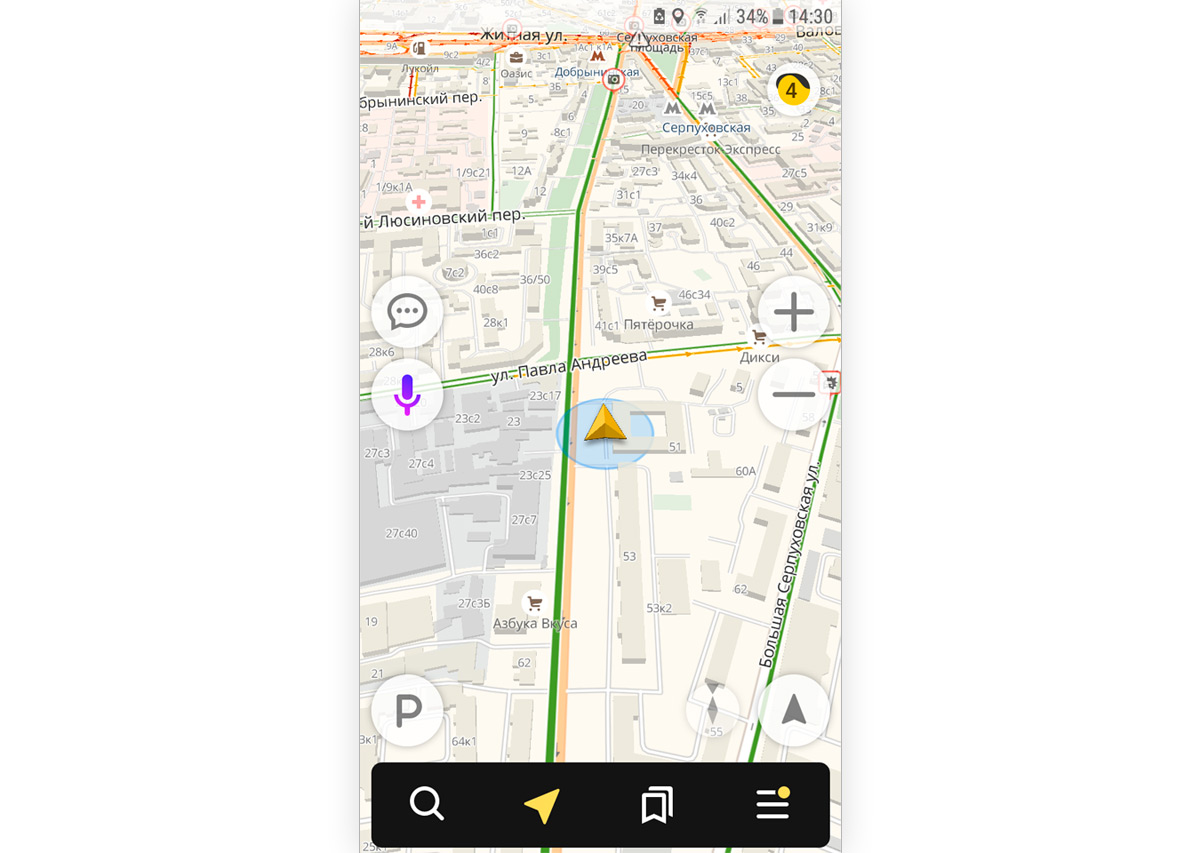
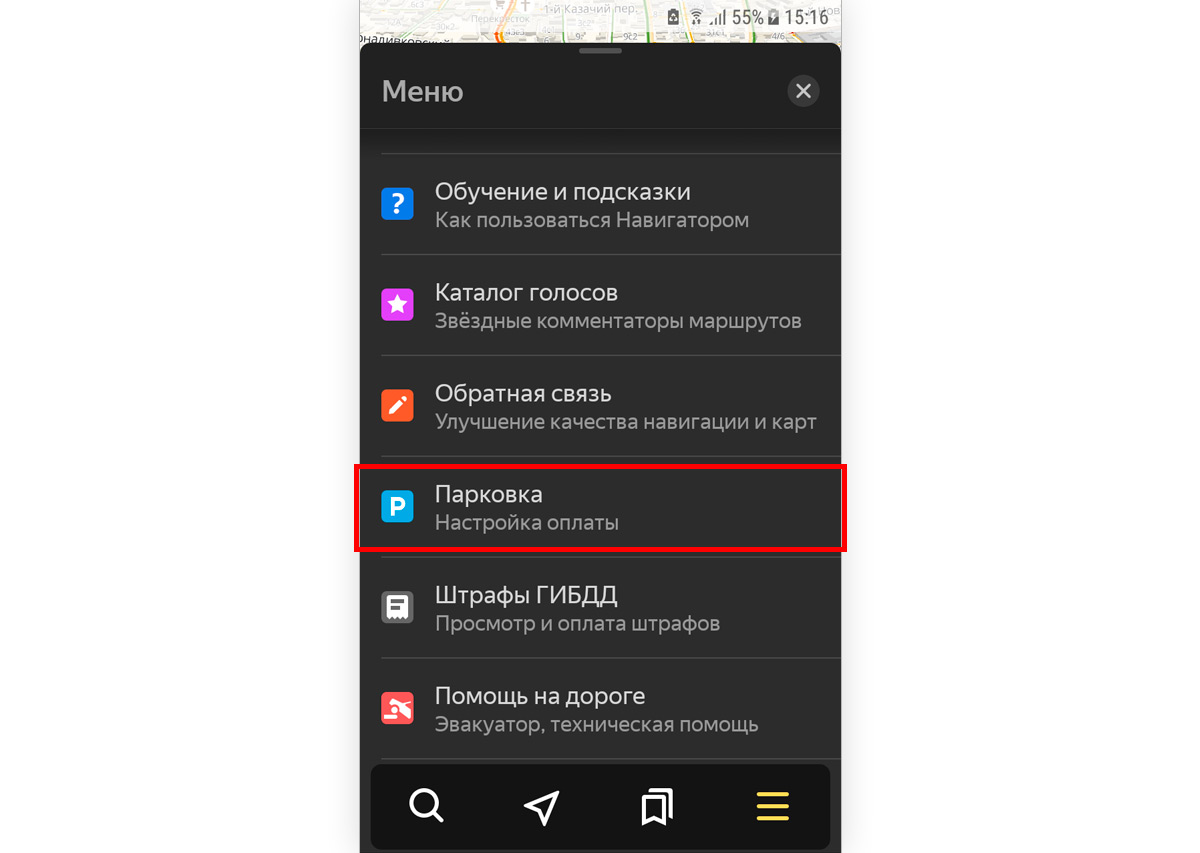
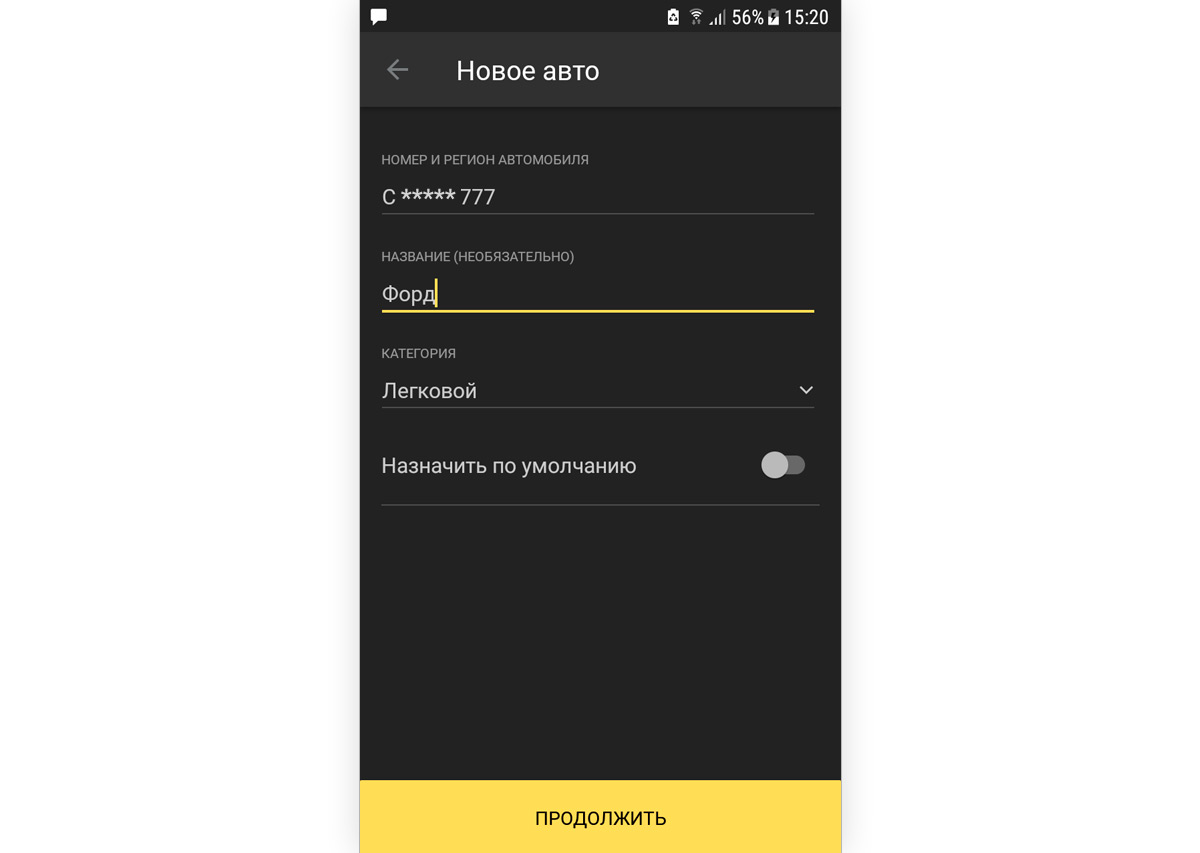
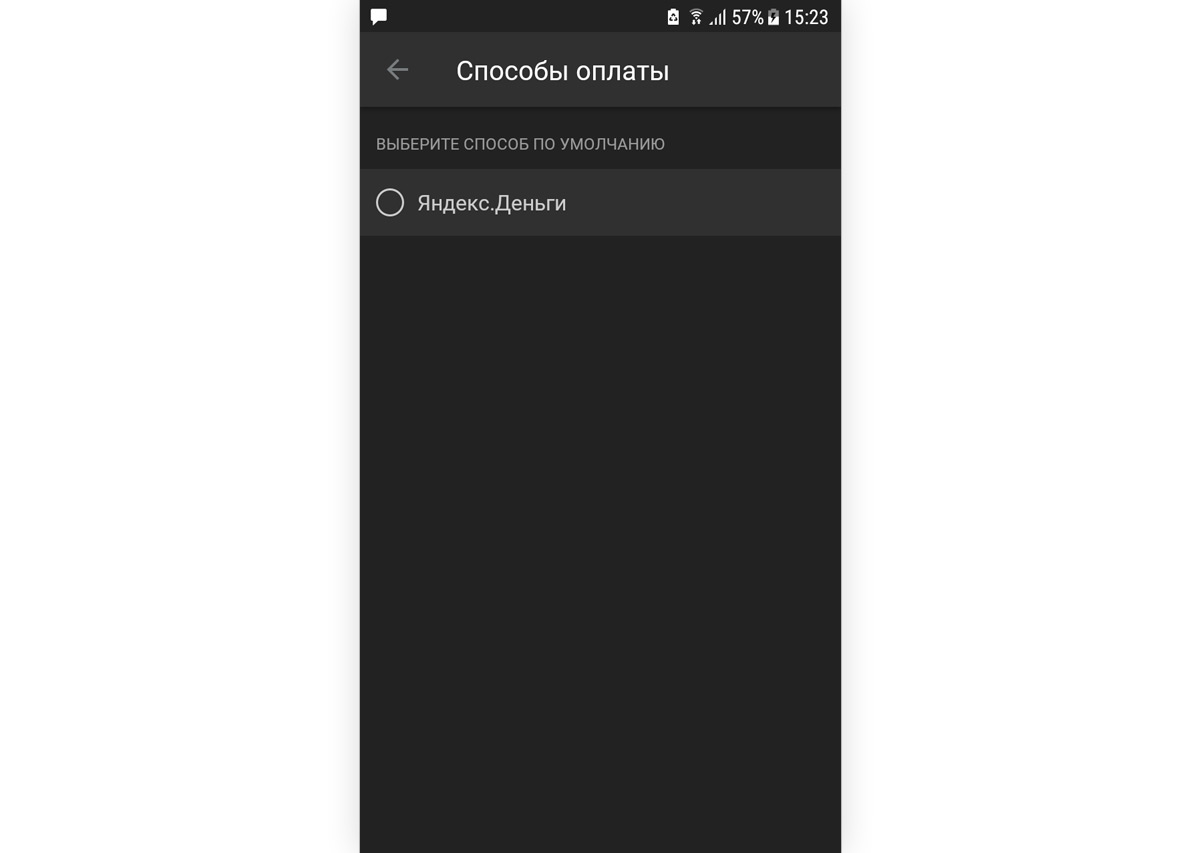
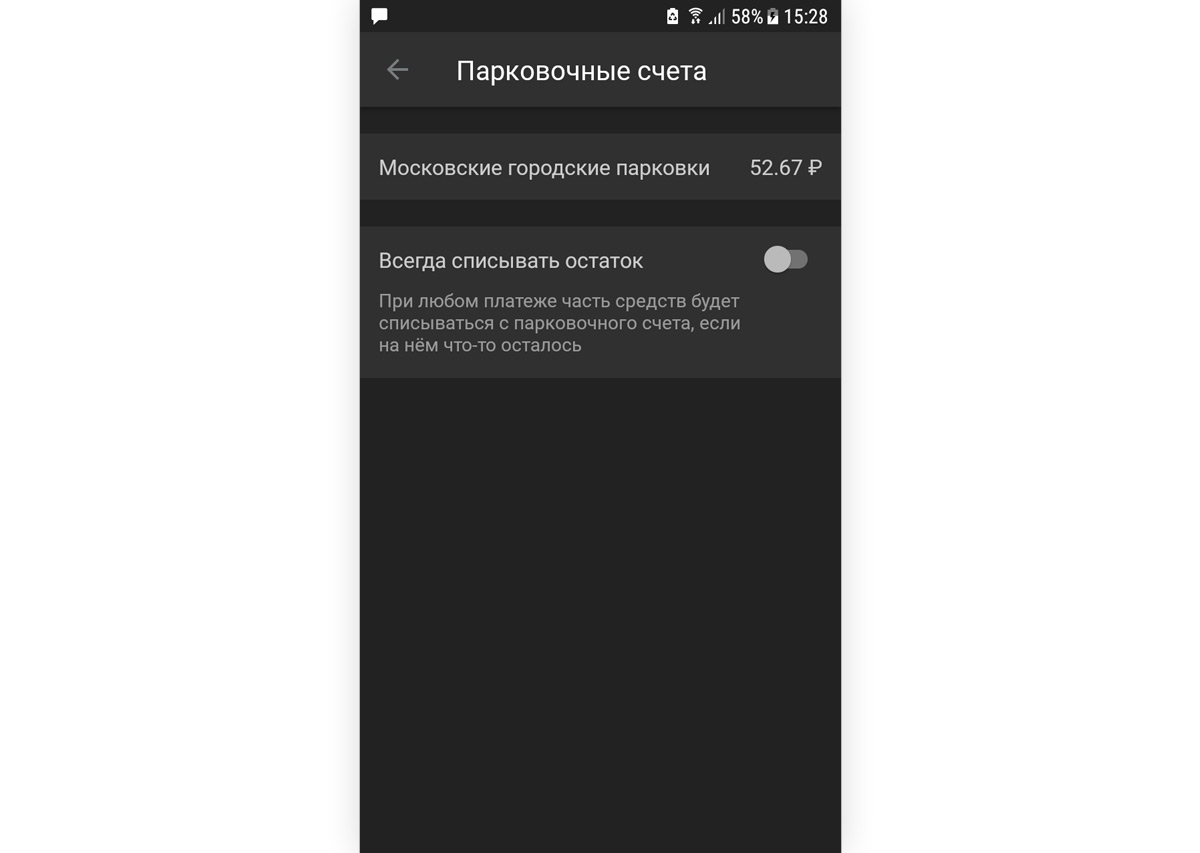
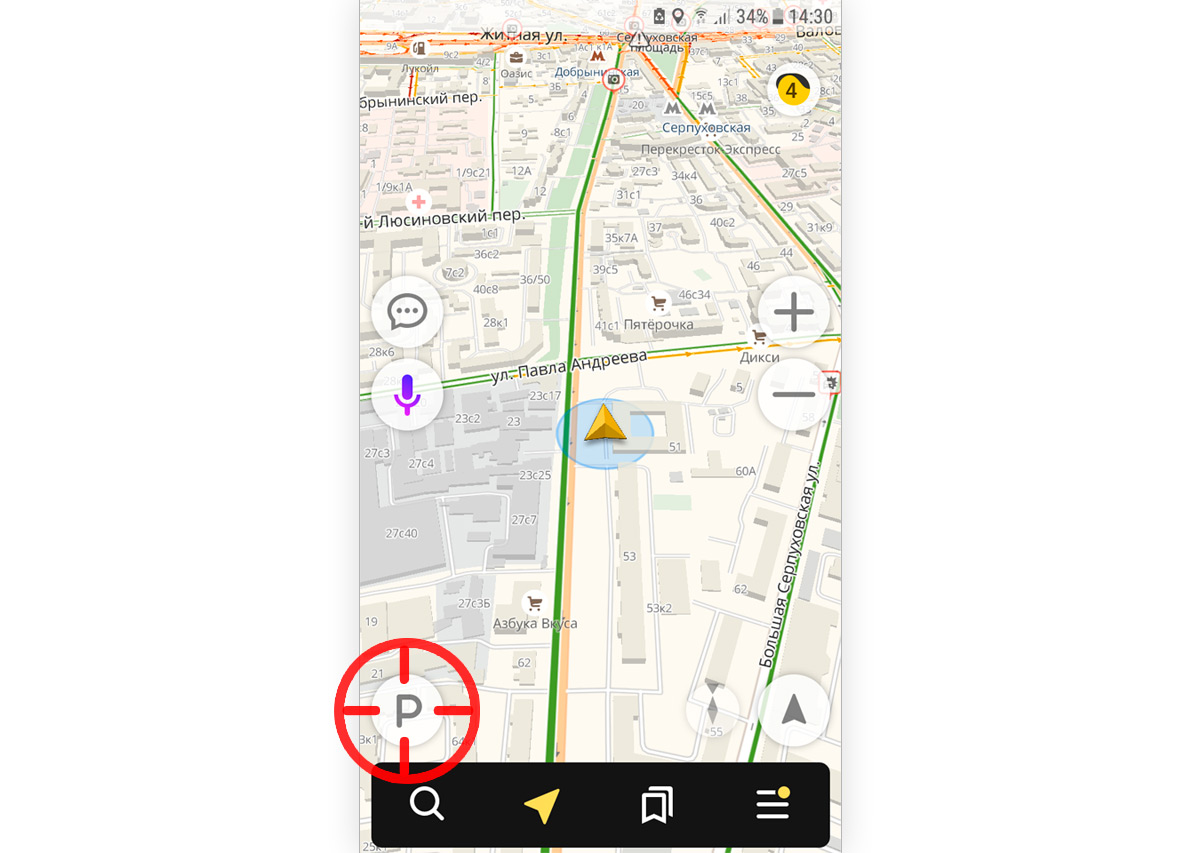

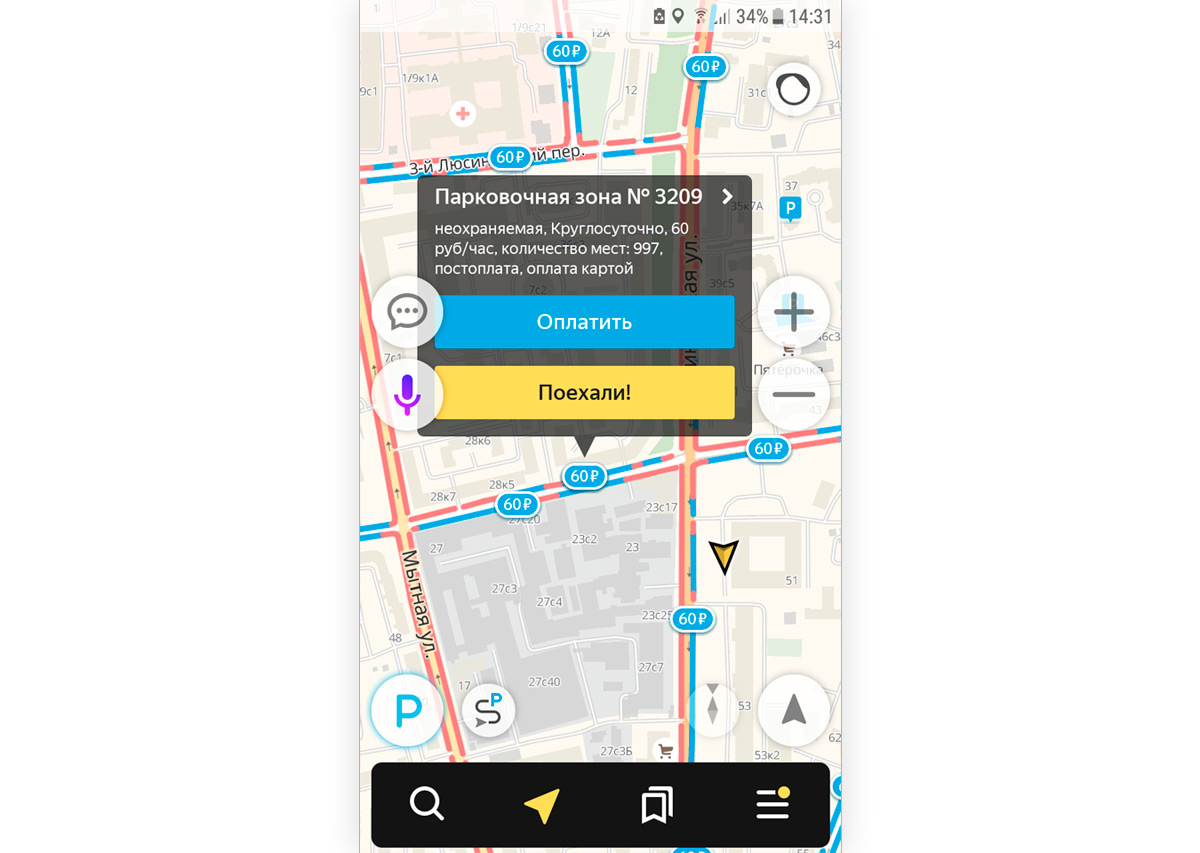

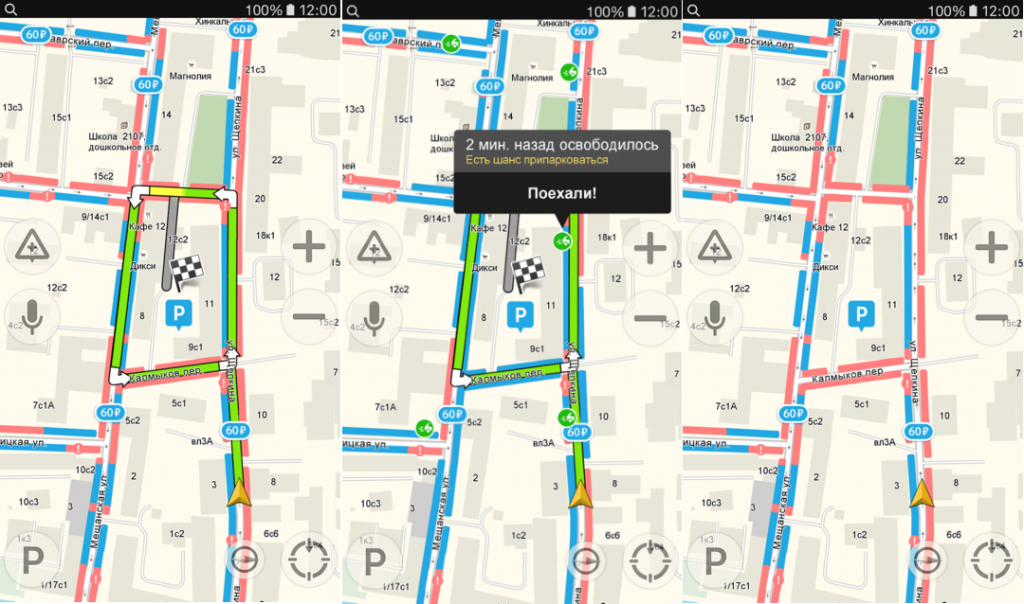
 — участки дорог, где можно парковаться;
— участки дорог, где можно парковаться; — общедоступные бесплатные парковки;
— общедоступные бесплатные парковки; — общедоступные платные парковки, на значке указана стоимость;
— общедоступные платные парковки, на значке указана стоимость; — парковки с ограничением (для инвалидов, резидентов и т. п.);
— парковки с ограничением (для инвалидов, резидентов и т. п.); — участки дорог, где парковаться запрещено.
— участки дорог, где парковаться запрещено.


